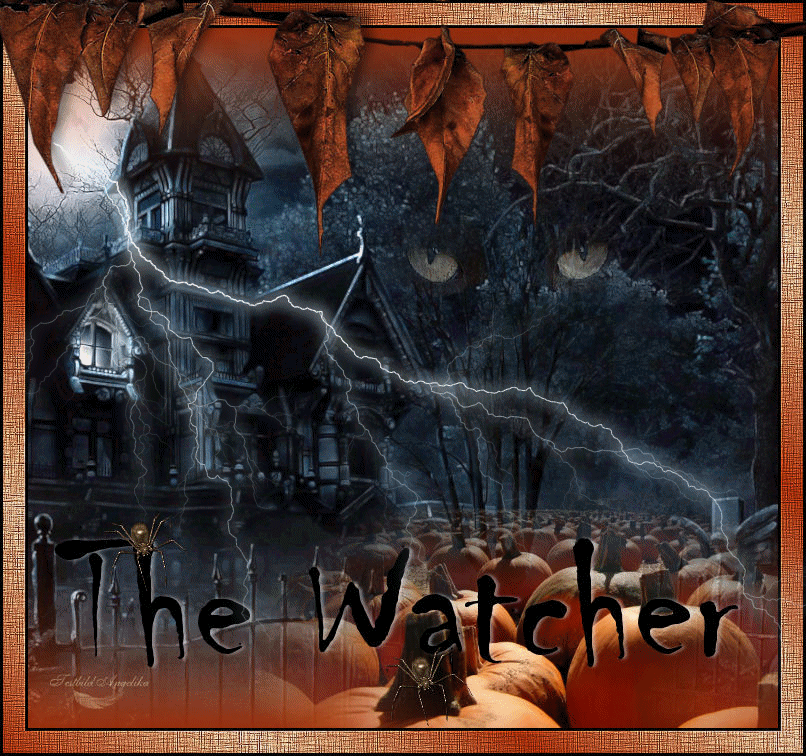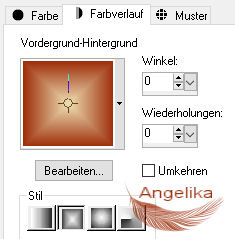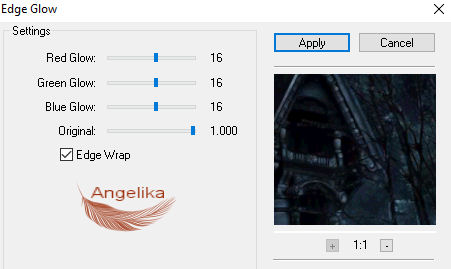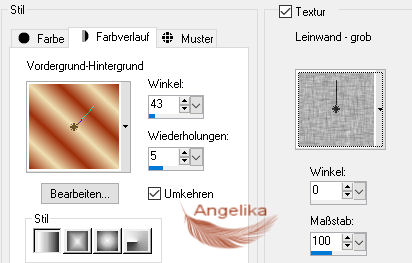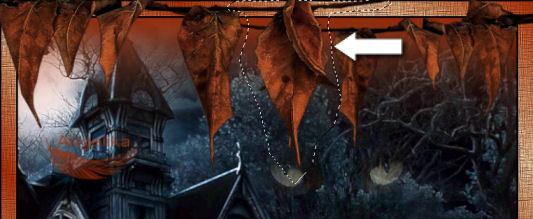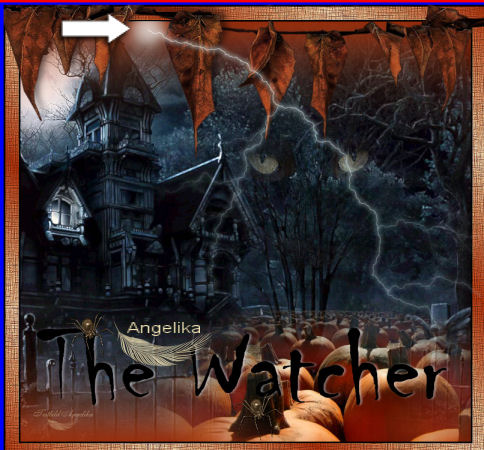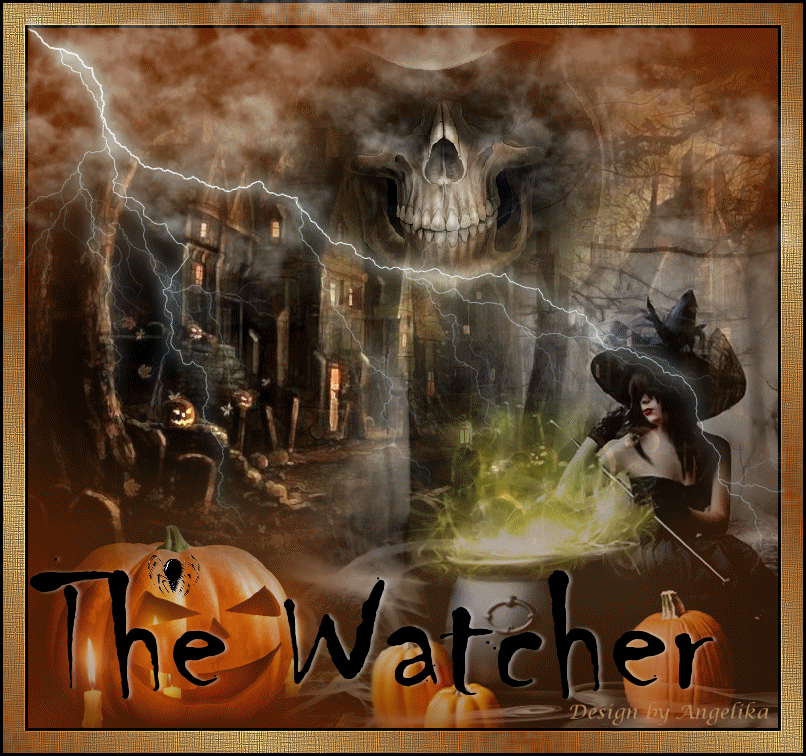|
The Watcher
Thank you Barbara / ArasImages
I used PSP:
Entpacke das Material in einen Ordner deiner Wahl kopiere deine Tuben und schließe die Originalen. Das Originale Tut ist mit PSP2019 geschrieben ich habe es mit PSP X Übersetzt
Danke geht an Wieskes für das kleine Mädchen Tube und an die Besitzer der anderen verschiedenen Bilder, die ich im Internet gefunden habe.
In diesem Tut sind verwendet worden:
Filters / Plugins: Ich habe auch das Animation Shop-Programm verwendet.
Vorbereitung:
sichere die Datei: Texture Corel 15-013 in deinen PSP Ordner Texture
Ok, fangen wir an:
01) stell deine VGF
auf: #eedfb2
stelle deine HGF auf: #9d2e0b
02) Datei / Neu / 750 x 700 px / transparent
fülle dein Bild mit
deinem Farbverlauf:
03) öffne das Tube: HAUNTED HOUSE MDZ MIST.pspimage Bearbeiten / Kopieren Bearbeiten / Als neue Ebene einfügen Effekte /
Plugins / FM Tile Tools/Edge Glow:
04) öffne das Tube:1220639742_divers .pspimage Bearbeiten / Kopieren Bearbeiten / Als neue Ebene einfügen verschiebe es wie ich hier:
05) öffne das Tube: mc212.pspimage Bearbeiten / Kopieren Bearbeiten / Als neue Ebene einfügen Bild / Größe ändern: 75% (alle Ebenen NICHT aktiviert) verschiebe es wie ich hier:
06)
aktiviere dein Löschwerkzeug
(X) entferne nun alles von der Katze weg, das nur noch die Augen zu sehen sind stell die Deckfähigkeit auf 51 so sollte es nun aussehen:
07) ändere deine HGF auf: schwarz aktiviere dein Textwerkzeug Font: Chiller / Strichstärke: 0 / Vektor / Größe: 180 schreibe "The Watcher" Ebenen / In Rasterebene umwandeln verschiebe es wie ich hier:
08) Effekte / 3D
Effekte / Schlagschatten:
09) öffne das Tube: outlawbydesignft186.pspimage Bearbeiten / Kopieren Bearbeiten / Als neue Ebene einfügen Bild / Größe ändern: 15% (alle Ebenen NICHT aktiviert) Effekte /
3D Effekte / Schlagschatten: Ebenen / Duplizieren verschiebe es wie ich hier:
10) Bild / Rand hinzufügen / 3 px / Farbe: schwarz Bild / Rand hinzufügen / 22 px / Farbe: #9d2e0b wähle den 22 px Rand mit dem Zauberstab aus stell deine VGF um auf:
11) Ebenen / Neue Rasterebene füll sie mit deiner Texture Effekte / Kanteneffekte nachzeichnen Auswahl / Auswahl aufheben Bild / Rand hinzufügen / 3 px / Farbe: schwarz
12) öffne das Tube: mtm_bomen_7_brown_leaves_16_sept_2006.pspimage Anpassen / Farbton und
Sättigung / Farbton/Sättigung/Helligkeit: Bearbeiten / Kopieren minimiere es zurück zu deinem Bild Bearbeiten / Als neue Ebene einfügen
13) Bild / Größe ändern: 75% (alle Ebenen NICHT aktiviert) Bild / Vertikal Spiegeln verschiebe es wie ich hier:
14) füge das eingefärbte Tube noch einmal als neue Ebene ein schließe das Tube wieder, wir brauchen es nicht mehr Bild / Größe ändern: 88% (alle Ebenen NICHT aktiviert) verschiebe es wie ich hier:
15) aktiviere dein Freihandauswahlwerkzeug / Punkt zu Punkt ziehe dir eine Auswahl
wie ich hier: Bearbeiten / Ausschneiden (Entf. Taste druecken) Auswahl aufheben wende an beide Blätter Ebenen diesen Schlagschatten an -6 / 8 / 50 / 15 / Farbe: schwarz
16) füge dein Wasserzeichen & Namen hinzu Ebenen / Zusammenfassen / Sichtbare zusammenfassen Datei / Exportieren / JPEG Optimierung Speicher es mit dem Namen (The Watcher.jpg)
Animation ! 17) öffne deinen Animation Shop Datei / öffnen / hole dir dein gerade gespeichertes Bild (dupliziere es bis du 7 Bilder hast) aktiviere das erste Bild
18) öffne jetzt noch: The Watcher.psp aktiviere das erste Bild mit gedrückter Maustaste ziehen wir nun
den Blitz in unser Bild: aktiviere nun die Ebene 4
19) gehe zu deiner Datei (The Watcher.psp zurück) aktiviere da die Ebene 2 mit gedrückter Maustaste ziehen wir nun
den Blitz in unser Bild: aktiviere nun die Ebene 7
20) gehe zu deiner Datei (The Watcher.psp zurück) aktiviere da die Ebene 3 mit gedrückter Maustaste ziehen wir nun
den Blitz in unser Bild:
21) aktiviere das erste Bild Bearbeiten / Alles auswählen Animation / Einzelbildeigenschaften auf: 40 Klicke auf Animation
22) wen dir deine Animation gefällt gehe auf Datei / Speichern unter Wenn das Feld Speichern unter angezeigt wird, gebe den Ort ein, an dem Du speichern möchtest Gebe der Datei den Namen (The Watcher) klicke 3 mal auf Weiter und Fertig stellen Datei / Exportieren / Gif Optimierung
Herzlichen Glückwunsch du hast es geschafft Vielen Dank für"s testen meines Tutoriales
Wenn Du dieses Tutorialbild für Briefpapier oder auf Deiner Webseite setzt, währe aus Respekt vor meiner Arbeit ein Link zu mir ArasImages besonders geschätzt. Danke Testbild Angelika: wen du Fragen hast schreibe mir Hier
http://www.arasimages.com/index.html
Übersetzung © Angelika 2019 |